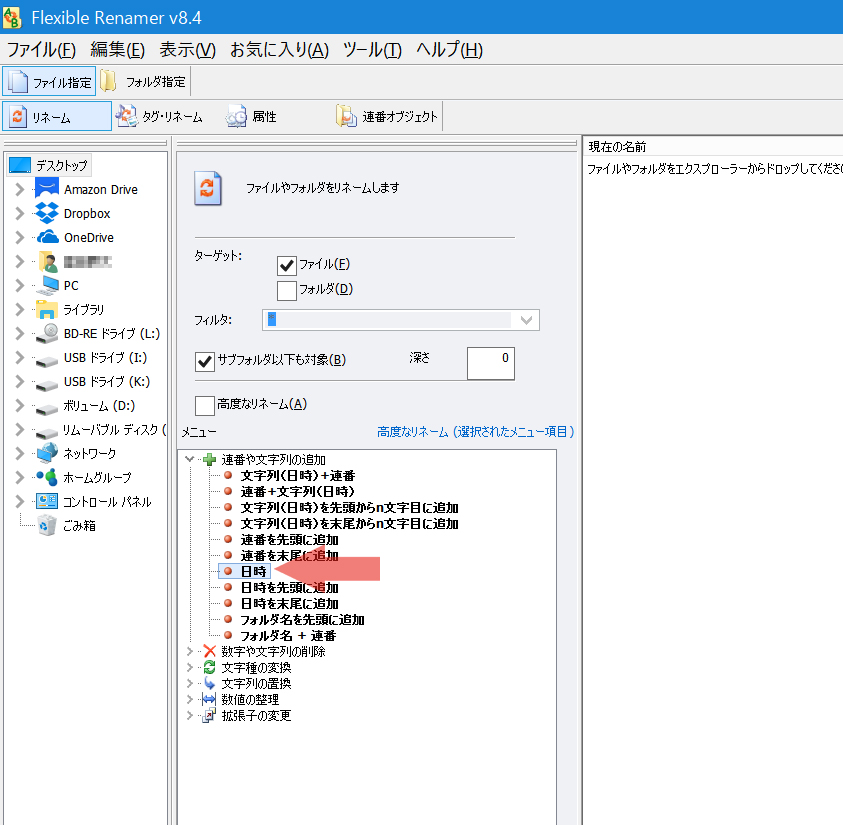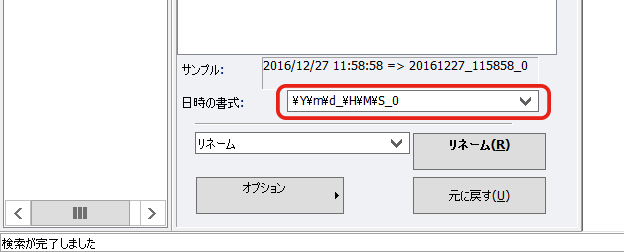以前に写真の名前を整理する方法は紹介しましたが、この方法では動画ファイルの名前を整理することができません。
そこで今回は動画ファイルの名前を日付で整理する方法を紹介します。
Flexible Renamer
このソフトは動画だけに限らず、すべてのファイルやフォルダの名前を一括で変更できるソフトです。
今回は撮影した動画ファイルの名前を変更する方法について紹介します。
以下リンクよりダウンロードできます。
Flexible Renamerの設定
各種設定や選択する部分は画像のとおりにしてもらえれば大丈夫です。
「連番や文字列の追加」の右にある▼をクリックして、赤矢印の「日時」の項目を選択します。
「日時の書式」の部分を任意に変更してください。
私は写真のファイル名とおなじになるよう以下のようにファイル名変更しています
フォーマット:\Y\m\d_\H\M\S_0
出力名:20161227_153329_0
フォーマットの意味は以下のとおりです。
年月日8桁_時分秒6桁_連番(連番は単純に写真のファイル名と合わせるためにつけているだけで、特に連番になっているわけではなく、0に統一してしまってます^^;動画の場合は同じ時刻になることは少ないですし。)
Y=年
m=月
d=日
H=時
M=分
S=秒
あとは好きなように組み合わせてください。
また、書式を入力する欄の右にある▼をクリックすると例がいくつが出てくるのでそれを使用してもいいかもしれません。
名前を変更するファイル選択
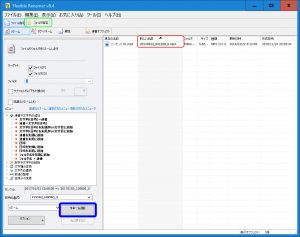 右側の欄に名前を変更するファイルをドラッグアンドドロップしてください。
右側の欄に名前を変更するファイルをドラッグアンドドロップしてください。
赤で囲った「新しい名前」を確認してよろしければ、青で囲った「リネーム」を押してください。
これで完了です!
※もし、フォルダの名前を変更する場合は左上の緑色で囲った「フォルダ指定」を選択してください。
フォルダの場合も上記やり方と同じ要領です。
まとめ
写真同様動画も気軽に取れる時代になっています。
そんな中、ファイル名の整理はなかなか手間がかかります。
今回紹介したやり方で手軽に整理をしてみてください。